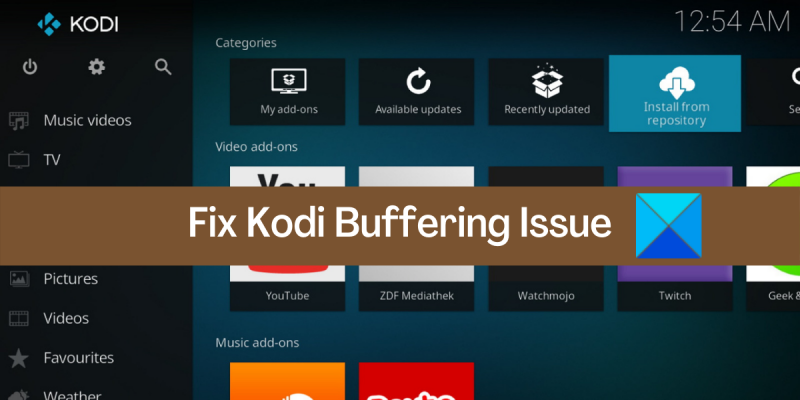IT నిపుణుడిగా, Windows PCలో కోడి బఫరింగ్ సమస్యను చాలా సులభంగా పరిష్కరించవచ్చని మీకు చెప్పడానికి నేను ఇక్కడ ఉన్నాను. సమస్యను పరిష్కరించడానికి మీరు చేయగలిగే కొన్ని విషయాలు ఉన్నాయి మరియు నేను ఈ కథనంలో వాటన్నింటిని పరిశీలిస్తాను. ముందుగా, సమస్యకు కారణమేమిటో పరిశీలిద్దాం. కోడి బఫర్కు కారణమయ్యే కొన్ని అంశాలు ఉన్నాయి మరియు సర్వసాధారణమైనది మీ ఇంటర్నెట్ కనెక్షన్కి సంబంధించిన సమస్య. మీరు నెమ్మదిగా లేదా అస్థిరమైన కనెక్షన్లో ఉన్నట్లయితే, స్ట్రీమ్ని కొనసాగించడానికి ప్రయత్నించడానికి మరియు కొనసాగించడానికి కోడి తరచుగా బఫర్ అవుతుంది. బఫరింగ్కి మరొక సాధారణ కారణం మీ హార్డ్వేర్తో సమస్య. మీరు పాత లేదా తక్కువ శక్తితో కూడిన పరికరాన్ని ఉపయోగిస్తుంటే, అది స్ట్రీమింగ్ వీడియో డిమాండ్లకు అనుగుణంగా ఉండకపోవచ్చు. మీ హార్డ్వేర్ను అప్గ్రేడ్ చేయడం ద్వారా ఇది తరచుగా పరిష్కరించబడుతుంది. చివరగా, కోడి బఫర్కు కారణమయ్యే కొన్ని సాఫ్ట్వేర్ సమస్యలు ఉన్నాయి. ఇవి సాధారణంగా కోడి సాఫ్ట్వేర్తో లేదా మీరు ఉపయోగిస్తున్న యాడ్-ఆన్లతో సమస్యలు. చాలా సందర్భాలలో, కోడిని మళ్లీ ఇన్స్టాల్ చేయడం ద్వారా లేదా వేరే కోడి వెర్షన్ను ఇన్స్టాల్ చేయడం ద్వారా ఈ సమస్యలను పరిష్కరించవచ్చు. మీకు ఇప్పటికీ కోడి బఫరింగ్తో సమస్యలు ఉంటే, మీరు ప్రయత్నించగల మరికొన్ని అంశాలు ఉన్నాయి. ఉదాహరణకు, మీరు కోడిలో సెట్టింగ్లను మార్చడానికి ప్రయత్నించవచ్చు లేదా మీరు వేరే స్ట్రీమింగ్ పద్ధతిని ఉపయోగించి ప్రయత్నించవచ్చు. అంతిమంగా, కోడి బఫరింగ్ని సరిచేయడానికి ఉత్తమ మార్గం కేవలం ప్రయోగం చేసి, మీకు ఏది ఉత్తమంగా పని చేస్తుందో కనుగొనడం. కోడి బఫర్కు కారణమయ్యే విభిన్న కారకాలు చాలా ఉన్నాయి మరియు ఒకే పరిమాణానికి సరిపోయే అన్ని పరిష్కారాలు లేవు. అయితే, వివిధ విషయాలను ప్రయత్నించడం ద్వారా, మీరు మీ కోసం పని చేసే పరిష్కారాన్ని కనుగొనగలరు.
మీరు అనుభవిస్తూనే ఉంటారు కోడిలో కంటెంట్ను ప్రసారం చేసేటప్పుడు బఫరింగ్ సమస్యలు ? ఏది? Windows మరియు ఇతర ప్లాట్ఫారమ్ల కోసం ఉత్తమ మీడియా ప్లేయర్లలో ఒకటి. ఇది మీ PCలో స్థానికంగా నిల్వ చేయబడిన వీడియోలను అలాగే ఆన్లైన్ చలనచిత్రాలు, టీవీ కార్యక్రమాలు మరియు వీడియోలను ప్రసారం చేయడానికి మిమ్మల్ని అనుమతిస్తుంది. ఇది చాలా వరకు బాగా పనిచేసినప్పటికీ, ఆన్లైన్లో వీడియోలను ప్రసారం చేసేటప్పుడు చాలా మంది వినియోగదారులు బఫరింగ్ సమస్యలను ఎదుర్కొన్నారు. ఫలితంగా, వీడియో స్తంభించిపోతుంది మరియు మీకు ఇష్టమైన ఆన్లైన్ కంటెంట్ను మీరు చూడలేరు. ఇప్పుడు, మీరు ప్రభావితమైన వినియోగదారులలో ఒకరు అయితే, ఈ పోస్ట్ మీ కోసం ప్రత్యేకంగా రూపొందించబడింది.
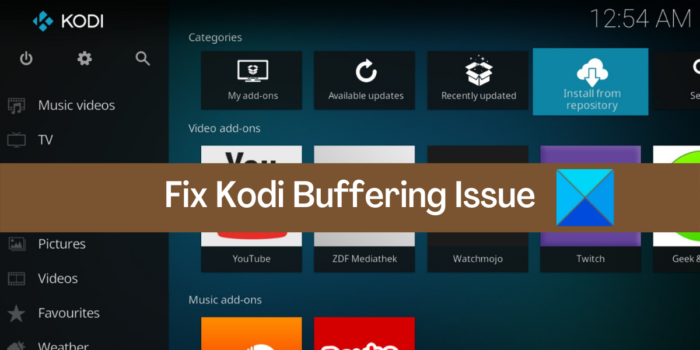
Windows PCలో కోడి బఫరింగ్ సమస్య [పరిష్కరించబడింది]
మీకు Windows PCలోని కోడి మీడియా ప్లేయర్లో బఫరింగ్ సమస్య ఉంటే, సమస్యను పరిష్కరించడానికి మీరు దిగువ పరిష్కారాన్ని ఉపయోగించవచ్చు:
- మీ కంప్యూటర్ని పునఃప్రారంభించండి.
- మీ ఇంటర్నెట్ వేగాన్ని తనిఖీ చేయండి.
- నెట్వర్క్ మరియు ఇంటర్నెట్ కనెక్షన్ సమస్యలను పరిష్కరించండి.
- కోడిలో మీ యాడ్-ఆన్లను అప్డేట్ చేయండి.
- VPNని ప్రారంభించండి/నిలిపివేయండి.
- వీడియో స్కేలింగ్ ఎంపికలను సర్దుబాటు చేయండి.
- కోడి కాష్ని తొలగించండి.
- కోడి సెట్టింగ్లను రీసెట్ చేయండి.
- కోడిని మళ్లీ ఇన్స్టాల్ చేయండి.
- కోడి ప్రత్యామ్నాయాన్ని ప్రయత్నించండి.
1] మీ కంప్యూటర్ని పునఃప్రారంభించండి
మీరు అధునాతన పరిష్కారాలను ప్రయత్నించే ముందు, మీరు అప్లికేషన్ను పునఃప్రారంభించమని లేదా మీ కంప్యూటర్ను పునఃప్రారంభించాలని మేము సిఫార్సు చేస్తున్నాము. కోడిలో బఫరింగ్ సమస్య మీ యాప్ లేదా సిస్టమ్లో తాత్కాలిక లోపం ఫలితంగా ఉండవచ్చు. అందువల్ల, ఈ సందర్భంలో, సాధారణ పునఃప్రారంభం సమస్యను పరిష్కరించడానికి మిమ్మల్ని అనుమతిస్తుంది. కాబట్టి, కోడిని రీస్టార్ట్ చేయండి మరియు అది పని చేయకపోతే, మీ సిస్టమ్ను రీబూట్ చేయండి మరియు సమస్య పరిష్కరించబడిందో లేదో చూడండి.
సమస్య కొనసాగితే, సమస్యను పరిష్కరించడానికి మీరు ఈ పోస్ట్లోని ఇతర పరిష్కారాన్ని ఉపయోగించవచ్చు.
2] మీ ఇంటర్నెట్ వేగాన్ని తనిఖీ చేయండి
మీ ఇంటర్నెట్ వేగం కారణంగా బఫరింగ్ సమస్యలు ఎక్కువగా ఉన్నాయి. మీ ఇంటర్నెట్ వేగం తక్కువగా ఉంటే, మీరు కోడిలో ఆన్లైన్ వీడియోలను స్ట్రీమ్ చేసేటప్పుడు బఫరింగ్ సమస్యలను ఎదుర్కొనే అవకాశం ఉంది. అధిక-నాణ్యత చలనచిత్రాలు మరియు వీడియోలను ప్రసారం చేయడానికి స్థిరమైన, అధిక-వేగవంతమైన ఇంటర్నెట్ కనెక్షన్ అవసరం. కాబట్టి, మీ ఇంటర్నెట్ స్పీడ్ని పరీక్షించుకోండి మరియు కోడిలో వీడియో స్ట్రీమింగ్ కోసం ఇది సరిపోతుందో లేదో చూడండి.
మీరు మీ ఇంటర్నెట్ వేగాన్ని పరీక్షించడానికి Windows కోసం ఉచిత ఇంటర్నెట్ స్పీడ్ టెస్ట్ యాప్ని ఉపయోగించవచ్చు. అనేక ఉచిత ఇంటర్నెట్ సేవలు మరియు స్పీడ్ టెస్ట్ వెబ్సైట్లు ఉన్నాయి, ఇవి మిమ్మల్ని అదే విధంగా చేయడానికి అనుమతిస్తాయి. అంతేకాకుండా, మీ ఇంటర్నెట్ కనెక్షన్ 4K కంటెంట్ను ప్రసారం చేయగలదా లేదా అని కూడా మీరు తనిఖీ చేయవచ్చు. మీరు మీ ఇంటర్నెట్ వేగాన్ని పరీక్షించడానికి కోడిలోని వన్ నేషన్ పోర్టల్ యాడ్ఆన్ని కూడా ఉపయోగించవచ్చు. దీన్ని ఎలా చేయాలో ఇక్కడ ఉంది:
- ముందుగా కోడిని ఓపెన్ చేసి క్లిక్ చేయండి యాడ్-ఆన్లు ఎడమ సైడ్బార్లో ట్యాబ్.
- ఇప్పుడు క్లిక్ చేయండి వన్ నేషన్ పోర్టల్ జోడించు.
- తదుపరి ఎంచుకోండి (ఒకే జాతీయ పోర్టల్) ఇంటర్నెట్ సాధనాలు ఎంపిక.
- ఆ తర్వాత ఎంచుకోండి స్పీడ్ టెస్టర్ ఎంపిక మరియు అది ఇంటర్నెట్ స్పీడ్ పరీక్షను అమలు చేయనివ్వండి.
- ఆ తర్వాత, ఫలితాలను తనిఖీ చేయండి మరియు ఇంటర్నెట్ వేగం నెమ్మదిగా ఉందో లేదో చూడండి.
Netflix ప్రకారం, SD నాణ్యత కంటెంట్కు కనీస వేగం 3Mbps అవసరం, అయితే Ultra HD నాణ్యత కంటెంట్ కోసం సిఫార్సు చేయబడిన వేగం 25Mbps. కాబట్టి, మీ ఇంటర్నెట్ వేగాన్ని పరీక్షించండి మరియు ఎటువంటి సమస్యలు లేకుండా ఆన్లైన్ వీడియోలను ప్రసారం చేయడానికి సరిపోతుందని నిర్ధారించుకోండి.
విండోస్ అనుభవ సూచిక 8.1
మీ ఇంటర్నెట్ వేగం తక్కువగా ఉంటే, మీరు మీ ISPని సంప్రదించి మీ ఇంటర్నెట్ ప్లాన్ను అప్గ్రేడ్ చేయవచ్చు. లేదా తక్కువ ఇంటర్నెట్ వేగంతో స్ట్రీమింగ్ వీడియోను కొనసాగించడానికి మీరు వీడియో స్ట్రీమింగ్ నాణ్యతను మార్చవచ్చు మరియు తక్కువకు సెట్ చేయవచ్చు.
లైవ్ టీవీని బఫర్ చేయడంలో మీకు సమస్య ఉంటే, సర్వర్ సమస్య వల్ల సమస్య ఏర్పడి ఉండవచ్చు. సంబంధిత సేవ యొక్క సర్వర్ స్థితిని తనిఖీ చేయడానికి కొనసాగండి మరియు సర్వర్లు డౌన్ కాలేదని నిర్ధారించుకోండి.
మీ ఇంటర్నెట్ స్పీడ్ బాగానే ఉన్నప్పటికీ సమస్య ఇంకా ఎదురైతే, తదుపరి సాధ్యమైన పరిష్కారాన్ని ప్రయత్నించండి.
చూడండి: బ్లూ మ్యాజిక్ కోడి బిల్డ్ని ఎలా ఇన్స్టాల్ చేయాలి?
3] నెట్వర్క్ మరియు ఇంటర్నెట్ కనెక్షన్ను పరిష్కరించండి
మీ కంప్యూటర్లో కొన్ని నెట్వర్క్ మరియు ఇంటర్నెట్ కనెక్షన్ సమస్యల కారణంగా మీరు కోడిలో బఫరింగ్ సమస్యను ఎదుర్కొంటూ ఉండవచ్చు. కాబట్టి, దృష్టాంతం వర్తింపజేస్తే, WiFi సమస్యలను స్కాన్ చేసి పరిష్కరించండి, ఆపై సమస్య పరిష్కరించబడిందో లేదో చూడండి.
మీరు ప్రయత్నించగల ఇతర ఉపాయాలు కూడా ఉన్నాయి. ఉదాహరణకు, DNS అస్థిరత సమస్యలు ఉండవచ్చు, కాబట్టి మీరు మీ DNS కాష్ని ఫ్లష్ చేయాలనుకోవచ్చు మరియు Google DNS సర్వర్ వంటి మరింత విశ్వసనీయమైన DNS సర్వర్కి మారవచ్చు. అదనంగా, మీరు మీ నెట్వర్క్ డ్రైవర్ తాజాగా ఉన్నట్లు కూడా నిర్ధారించుకోవాలి. మీరు వైర్డు కనెక్షన్తో కూడా ప్రయత్నించవచ్చు.
ఈ ఉపాయాలు మీ కోసం పనిచేస్తే, గొప్పది. అయినప్పటికీ, సమస్య అలాగే ఉంటే, మీ కోడి బఫరింగ్ సమస్యను పరిష్కరించడానికి తదుపరి సంభావ్య పరిష్కారానికి వెళ్లండి.
4] కోడిలో మీ యాడ్-ఆన్లను అప్డేట్ చేయండి
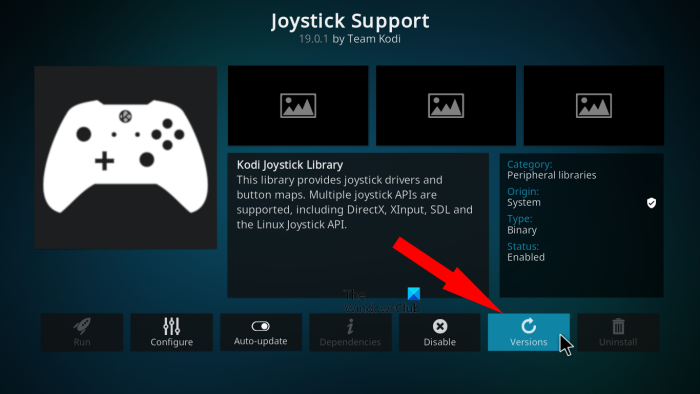
కోడి బాహ్య యాడ్-ఆన్లకు మద్దతు ఇస్తుంది. అందువల్ల, మీరు కోడి యొక్క కార్యాచరణను మరింత విస్తరించవచ్చు మరియు యాడ్-ఆన్ల సహాయంతో మీ అవసరాలకు అనుగుణంగా అనుకూలీకరించవచ్చు. అయితే, మీరు కోడిలో ఇన్స్టాల్ చేసిన యాడ్-ఆన్లు సమస్య రావడానికి ఒక కారణం కావచ్చు. కాలం చెల్లిన యాడ్-ఆన్లు కూడా కోడిలో బఫరింగ్ సమస్యలను కలిగిస్తాయి. కాబట్టి, మీ సక్రియ యాడ్-ఆన్లను నవీకరించడానికి ప్రయత్నించండి మరియు సమస్య పోయిందో లేదో చూడండి.
కోడిలో యాడ్-ఆన్లను అప్డేట్ చేయడానికి ఇక్కడ దశలు ఉన్నాయి:
- మొదట, కోడిని తెరిచి, వెళ్ళండి యాడ్-ఆన్లు ఎడమ సైడ్బార్లో ట్యాబ్.
- ఇప్పుడు యాడ్-ఆన్ మేనేజర్లో, యాడ్-ఆన్ వర్గాన్ని ఎంచుకోండి లేదా నా యాడ్-ఆన్లకు వెళ్లి, ఆపై అన్నీ ఎంచుకోండి.
- ఆ తర్వాత, మీరు అప్డేట్ చేయాలనుకుంటున్న యాడ్-ఆన్ని ఎంచుకుని, బటన్ను క్లిక్ చేయండి సంస్కరణలు ఎంపిక.
- ఇది అందుబాటులో ఉన్న అప్డేట్ల కోసం తనిఖీ చేయడం ప్రారంభిస్తుంది మరియు యాడ్-ఆన్ యొక్క తాజా వెర్షన్ను ఇన్స్టాల్ చేస్తుంది.
- ఆ తర్వాత, అప్లికేషన్ను పునఃప్రారంభించి, సమస్య పరిష్కరించబడిందో లేదో చూడండి.
మీ యాడ్-ఆన్ల కోసం ఆటోమేటిక్ అప్డేట్లను ప్రారంభించడానికి, దీనికి వెళ్లండి సెట్టింగ్లు టాబ్ మరియు వెళ్ళండి యాడ్-ఆన్లు వర్గం. ఆ తర్వాత క్లిక్ చేయండి నవీకరణలు ఎంపిక మరియు ఎంచుకోండి నవీకరణలను స్వయంచాలకంగా ఇన్స్టాల్ చేయండి . కొత్త అప్డేట్ కనుగొనబడినప్పుడు మీ యాడ్-ఆన్లు స్వయంచాలకంగా నవీకరించబడతాయని ఇది నిర్ధారిస్తుంది.
మీరు మీ యాడ్-ఆన్లను అప్డేట్ చేయడం పూర్తి చేసిన తర్వాత, బఫరింగ్ సమస్యలు లేకుండా మీరు కోడిలో చలనచిత్రాలు మరియు వీడియోలను ప్రసారం చేయగలరో లేదో చూడండి. కాకపోతే, సమస్యను పరిష్కరించడానికి మీరు క్రింది సంభావ్య పరిష్కారాన్ని ప్రయత్నించవచ్చు.
చదవండి: కోడి లోపాన్ని పునరుత్పత్తి చేయడంలో ఒకటి లేదా అంతకంటే ఎక్కువ అంశాలు విఫలమయ్యాయి .
5] VPNని ప్రారంభించండి/నిలిపివేయండి
కోడిలో కంటెంట్ను ప్రసారం చేయడానికి మీరు VPN క్లయింట్ని ఉపయోగించి ప్రయత్నించవచ్చు. ప్రపంచవ్యాప్తంగా ఉన్న హై స్పీడ్ సర్వర్లను ఉపయోగించి వెబ్ను అనామకంగా సర్ఫ్ చేయడంలో మీకు సహాయపడే అనేక ఉచిత VPN సాఫ్ట్వేర్లు ఉన్నాయి. మీరు ProtonVPN వంటి మీ PC కోసం VPN క్లయింట్ని ఉపయోగించవచ్చు. NordVPN , బెటర్నెట్, గ్లోబ్ ఫ్రీ VPN మరియు మరిన్ని.
విండోస్ 7 గైడ్
మరోవైపు, మీరు ఇప్పటికే VPN సాఫ్ట్వేర్ను ఉపయోగిస్తుంటే మరియు సమస్యను ఎదుర్కొంటున్నట్లయితే, మీ VPNని నిలిపివేయడానికి ప్రయత్నించండి మరియు సమస్య పరిష్కరించబడిందో లేదో చూడండి. మీరు ప్రాక్సీ సర్వర్ని ఉపయోగిస్తుంటే, మీరు ప్రాక్సీని నిలిపివేయడానికి ప్రయత్నించవచ్చు మరియు అది పని చేస్తుందో లేదో చూడవచ్చు.
సమస్య కొనసాగితే, మీరు సమస్యకు తదుపరి సంభావ్య పరిష్కారానికి వెళ్లవచ్చు.
6] వీడియో స్కేలింగ్ ఎంపికలను సర్దుబాటు చేయండి.
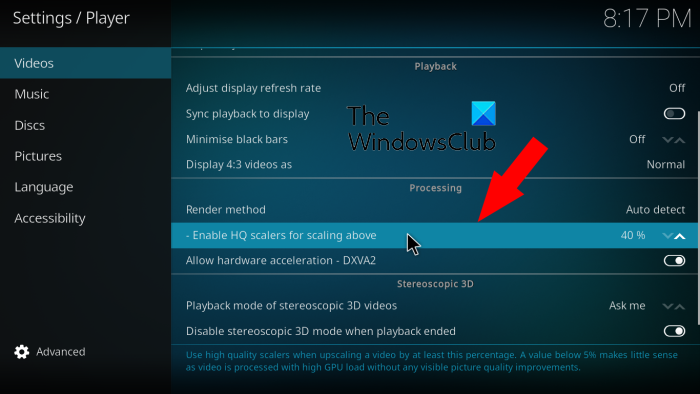
మీరు కోడిలో అధిక వీడియో స్కేలింగ్ కాన్ఫిగరేషన్ని సెట్ చేసినట్లయితే బఫరింగ్ సమస్య ఏర్పడవచ్చు. అధిక వీడియో స్కేలింగ్ సెట్టింగ్ సాధారణంగా చలనచిత్రాలు, టీవీ కార్యక్రమాలు మొదలైన స్ట్రీమింగ్ కంటెంట్ నాణ్యతను మెరుగుపరుస్తుంది. అయితే, మీరు పరిమిత లేదా తక్కువ బ్యాండ్విడ్త్తో స్ట్రీమింగ్ చేస్తుంటే, మీరు వీడియో స్కేలింగ్ సెట్టింగ్ను తక్కువగా ఉంచాలని సిఫార్సు చేయబడింది.
కోడిలో వీడియో స్కేలింగ్ సెట్టింగ్ను తగ్గించడానికి ఇక్కడ దశలు ఉన్నాయి:
- ముందుగా, మీ కోడి మీడియా ప్లేయర్ని తెరిచి, దానికి నావిగేట్ చేయండి సెట్టింగ్లు ట్యాబ్
- ఇప్పుడు వెళ్ళండి ఆటగాళ్ళు విభాగం.
- ఆ తర్వాత లో వీడియో ట్యాబ్, క్రిందికి స్క్రోల్ చేయండి ఎగువ ఎంపికను స్కేల్ చేయడానికి HQ స్కేలింగ్ని ప్రారంభించండి కుడి సైడ్బార్లో.
- తరువాత, పరామితి విలువను సెట్ చేయండి ఎక్కువ జూమ్ చేయడానికి HQ స్కేలింగ్ని ప్రారంభించండి తక్కువ శాతం కోసం ఎంపిక. లేదా మీరు ఈ సెట్టింగ్ విలువను 0%కి సెట్ చేయడం ద్వారా కూడా నిలిపివేయవచ్చు.
- మీరు పూర్తి చేసిన తర్వాత, కోడిలో కంటెంట్ను ప్రసారం చేయడానికి ప్రయత్నించండి మరియు బఫరింగ్ సమస్య పరిష్కరించబడిందో లేదో చూడండి.
సమస్య ఇప్పటికీ ఉన్నట్లయితే మీరు క్రింది సంభావ్య పరిష్కారాన్ని ప్రయత్నించవచ్చు.
చదవండి: Android మరియు iOS పరికరాలతో PCలో కోడి రిమోట్ కంట్రోల్ని ఎలా సెటప్ చేయాలి?
7] కోడ్ కాష్ని తొలగించండి
కోడి యాప్తో అనుబంధించబడిన పాడైన కాష్ ఉన్నట్లయితే మీరు బఫరింగ్ మరియు ఇతర సమస్యలను ఎదుర్కోవచ్చు. కాబట్టి, దృష్టాంతం వర్తించినట్లయితే, మీరు కోడి కోసం సేకరించబడిన కాష్ని క్లియర్ చేయడం ద్వారా సమస్యను పరిష్కరించగలరు. మీరు మీ Windows PCలో కోడి కాష్ను క్లియర్ చేయడానికి వన్ నేషన్ పోర్టల్ లేదా SIMTECH మెయింటెనెన్స్ టూల్స్ వంటి యాడ్-ఆన్ని ఉపయోగించవచ్చు.
మీ PCలో కోడి కాష్ని ఎలా క్లియర్ చేయాలో ఇక్కడ ఉంది:
- ముందుగా, కోడిని తెరిచి, ఎంచుకోండి యాడ్-ఆన్లు ప్రధాన స్క్రీన్ ఎడమ వైపున ట్యాబ్.
- ఇప్పుడు ఎంచుకోండి వన్ నేషన్ పోర్టల్ అదనంగా ఆపై ఎంచుకోండి సేవ ఎంపిక.
- తదుపరి బటన్ క్లిక్ చేయండి శుభ్రపరిచే సాధనాలు ఎంపికను ఆపై క్లిక్ చేయండి కాష్ని క్లియర్ చేయండి ఎంపిక.
- ఆ తర్వాత, ప్రక్రియను పూర్తి చేయడానికి ప్రాంప్ట్లను అనుసరించండి.
- పూర్తయిన తర్వాత, కోడిని మూసివేసి, సమస్య పోయిందో లేదో తనిఖీ చేయడానికి దాన్ని మళ్లీ తెరవండి.
సమస్యను పరిష్కరించడానికి మీరు కాలక్రమేణా పేరుకుపోయిన మీ అన్ని తాత్కాలిక ఫైల్లను క్లియర్ చేయడానికి కూడా ప్రయత్నించవచ్చు. దాని కోసం ఇక్కడ దశలు ఉన్నాయి:
- ముందుగా, Windows + R హాట్కీతో రన్ కమాండ్ విండోను తీసుకురండి.
- ఇప్పుడు మీ కంప్యూటర్లో టెంప్ ఫోల్డర్ను తెరవడానికి ఓపెన్ ఫీల్డ్లో %temp% అని టైప్ చేయండి.
- ఆపై Ctrl+Aతో అన్ని ఫైల్లు మరియు ఫోల్డర్లను ఎంచుకుని, ఆపై వాటన్నింటినీ తొలగించండి.
కోడి కాష్ తీసివేయబడిన తర్వాత కోడి బఫరింగ్ సమస్య పరిష్కరించబడుతుందని ఆశిస్తున్నాము. కాకపోతే, సమస్యను వదిలించుకోవడానికి మీరు ఉపయోగించే ఇతర పరిష్కారాలు ఉన్నాయి.
8] కోడి సెట్టింగ్లను రీసెట్ చేయండి
కోడిలో మీరు కాలక్రమేణా సర్దుబాటు చేసిన కొన్ని కాన్ఫిగరేషన్లు యాప్ పనితీరును ప్రభావితం చేయవచ్చు. కాబట్టి, ఈ సందర్భంలో, మీరు కోడి సెట్టింగ్లను డిఫాల్ట్గా రీసెట్ చేయడానికి ప్రయత్నించవచ్చు మరియు సమస్య పరిష్కరించబడిందో లేదో తనిఖీ చేయండి. దీని కోసం క్రమబద్ధీకరించబడిన విధానం ఇక్కడ ఉంది:
- ముందుగా కోడి యాప్ ఓపెన్ చేసి అందులోకి వెళ్లండి సెట్టింగ్లు .
- ఇప్పుడు వెళ్ళండి వ్యవస్థ విభాగం.
- తదుపరి శోధించండి ఎగువ సెట్టింగ్లను డిఫాల్ట్గా రీసెట్ చేయండి వేరియంట్ సి ప్రదర్శన టాబ్ మరియు దానిపై క్లిక్ చేయండి.
- డిఫాల్ట్ సెట్టింగ్లను పునరుద్ధరించడానికి అన్ని ఇతర సెట్టింగ్ల కోసం దశ (3)ని పునరావృతం చేయండి.
- మీరు అన్ని సెట్టింగ్లను రీసెట్ చేసిన తర్వాత, కోడిని పునఃప్రారంభించి, సమస్య పరిష్కరించబడిందో లేదో తనిఖీ చేయండి.
మీరు ఇప్పటికీ అదే సమస్యను ఎదుర్కొంటున్నట్లయితే, మీరు ఉపయోగించగల మరో పరిష్కారం ఉంది.
చూడండి: Windows 11/10లో కోడి శబ్దం లేదు.
9] కోడిని మళ్లీ ఇన్స్టాల్ చేయండి
పైన ఉన్న పరిష్కారాలు పని చేయకపోతే, యాప్ను మళ్లీ ఇన్స్టాల్ చేయడం చివరి ప్రయత్నం. కోడి యాప్ ఇన్స్టాలేషన్ ఫైల్లు దెబ్బతిన్నా లేదా పాడైపోయినా సరిగ్గా పని చేయదు. ఫలితంగా, మీరు మీ అప్లికేషన్లో బఫరింగ్ సమస్యలు మరియు అనేక ఇతర సమస్యలను ఎదుర్కోవచ్చు. ఇప్పుడు, దృష్టాంతం వర్తిస్తే, మీరు మీ కంప్యూటర్ నుండి కోడిని పూర్తిగా అన్ఇన్స్టాల్ చేసి, ఆపై సమస్యను పరిష్కరించడానికి దాని యొక్క క్లీన్ వెర్షన్ను మళ్లీ ఇన్స్టాల్ చేయడానికి ప్రయత్నించవచ్చు.
డాల్బీ అట్మోస్ విండోస్ 10 ను ప్రారంభించలేరు
కోడిని అన్ఇన్స్టాల్ చేయడానికి, మీరు Win+Iతో సెట్టింగ్ల యాప్ని తెరిచి, దానికి నావిగేట్ చేయవచ్చు అప్లికేషన్లు > ఇన్స్టాల్ చేసిన అప్లికేషన్లు అధ్యాయం. ఆ తర్వాత, కోడి యాప్ని ఎంచుకుని, దాని పక్కన మూడు చుక్కలు ఉన్న మెను బటన్ను నొక్కండి. ఆపై అన్ఇన్స్టాల్ ఎంపికను ఎంచుకుని, ప్రక్రియను పూర్తి చేయడానికి ఆన్-స్క్రీన్ సూచనలను అనుసరించండి. ఆ తర్వాత, అప్లికేషన్ను పూర్తిగా అన్ఇన్స్టాల్ చేయడానికి మీ PC నుండి దాని ప్రధాన ఇన్స్టాలేషన్ డైరెక్టరీని తీసివేయండి.
కోడిని అన్ఇన్స్టాల్ చేసిన తర్వాత, అధికారిక వెబ్సైట్ నుండి దాని తాజా వెర్షన్ను డౌన్లోడ్ చేసి, ఆపై ఏదైనా ఇతర థర్డ్-పార్టీ యాప్ లాగా ఇన్స్టాల్ చేయండి. మీరు పూర్తి చేసిన తర్వాత, కోడిని తెరిచి, బఫరింగ్ సమస్య పరిష్కరించబడిందో లేదో చూడండి.
10] కోడి ప్రత్యామ్నాయాన్ని ప్రయత్నించండి
ఏమీ పని చేయకపోతే, మీరు కోడి ప్రత్యామ్నాయాన్ని ప్రయత్నించవచ్చు. మీరు ఉపయోగించగల అనేక ఉచిత కోడి ప్రత్యామ్నాయాలు ఉన్నాయి.
కోడిలో బఫరింగ్ని వేగవంతం చేయడం ఎలా?
కోడిలో బఫరింగ్ సమస్యను వదిలించుకోవడానికి, మీరు మంచి వేగంతో స్థిరమైన ఇంటర్నెట్ కనెక్షన్కి కనెక్ట్ అయ్యారని నిర్ధారించుకోండి. మీకు ఇంటర్నెట్ సమస్యలు లేకుంటే, మీరు మీ VPNని ప్రారంభించడం/నిలిపివేయడం ప్రయత్నించవచ్చు మరియు మీ కోసం ఏమి పని చేస్తుందో చూడవచ్చు. అదనంగా, మీరు కోడిలో కాష్ను క్లియర్ చేయవచ్చు, వీడియో స్కేలింగ్ ఎంపికలను సర్దుబాటు చేయవచ్చు, డిఫాల్ట్ సెట్టింగ్లకు రీసెట్ చేయవచ్చు మొదలైనవి. మేము ఈ పరిష్కారాలన్నింటినీ వివరంగా చర్చించాము, కాబట్టి దీన్ని తనిఖీ చేయండి.
నేను కోడిని మెరుగ్గా ఎలా పని చేయగలను?
మీరు మీ ఇంటర్నెట్ వేగాన్ని తనిఖీ చేయడం ద్వారా మరియు నెట్వర్క్ మరియు ఇంటర్నెట్ సమస్యలను పరిష్కరించడం ద్వారా కోడి పనితీరును మెరుగుపరచవచ్చు. ప్రత్యామ్నాయంగా, మీరు ISP థ్రోట్లింగ్ను నివారించడానికి, కోడి కాష్ను క్లియర్ చేయడానికి, విరిగిన యాడ్-ఆన్లను తొలగించడానికి మొదలైన వాటికి VPN సేవను ఉపయోగించవచ్చు.
ఇప్పుడు చదవండి: కోడి PCలో ఇన్స్టాల్ చేయదు లేదా తెరవదు .